May 2024 업데이트 됨: 우리의 최적화 도구를 사용하여 오류 메시지를 받지 않고 시스템 속도를 늦추십시오. 지금 다운로드 이 링크
- 다운로드 및 설치 여기에 수리 도구.
- 컴퓨터를 스캔하도록 합니다.
- 그러면 도구가 컴퓨터 수리.
Windows 업데이트 오류 Windows 사용자에게 매우 친숙하며 업데이트를 설치하려고하면 몇 가지 오류가 발생할 수 있습니다. Windows 10 컴퓨터에서 가장 일반적인 오류 중 하나는 0x80070006 오류입니다. 따라서 Windows 10 컴퓨터에서 업데이트를 확인하려고하면 컴퓨터는 업데이트를 확인하는 대신 0x80070006 오류를 묻습니다.
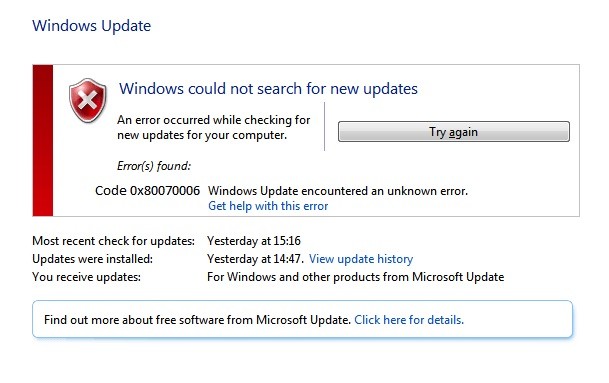
이 메시지가 나타납니다 :
업데이트를 설치하는 데 문제가 있었지만 나중에 다시 시도하겠습니다. 이 메시지가 계속 표시되고 웹을 검색하거나 지원팀에 문의하여 정보를 얻으려면 다음이 도움이 될 수 있습니다. (0x80070006)
Windows Update 오류 0x80070006 수정하는 방법?
Windows 업데이트 오류 0x80070006의 문제를 해결하려면 다음을 수행하십시오. 각 문제 해결 단계 후에 문제가 해결되었는지 확인하십시오. 문제가 지속되면 문제 해결 단계를 계속 진행할 수 있습니다.
2024 년 XNUMX 월 업데이트 :
이제 이 도구를 사용하여 파일 손실 및 맬웨어로부터 보호하는 등 PC 문제를 방지할 수 있습니다. 또한 최대 성능을 위해 컴퓨터를 최적화하는 좋은 방법입니다. 이 프로그램은 Windows 시스템에서 발생할 수 있는 일반적인 오류를 쉽게 수정합니다. 손끝에 완벽한 솔루션이 있으면 몇 시간 동안 문제를 해결할 필요가 없습니다.
- 1 단계 : PC 수리 및 최적화 도구 다운로드 (Windows 10, 8, 7, XP, Vista - Microsoft Gold 인증).
- 2 단계 : "스캔 시작"PC 문제를 일으킬 수있는 Windows 레지스트리 문제를 찾으십시오.
- 3 단계 : "모두 고쳐주세요"모든 문제를 해결합니다.
Windows Update 문제 해결

이 방법은 대부분의 시간 동안 작동하며 복잡하지 않은 업데이트 오류 0x80070006를 수정합니다. Windows Update 문제 해결을 수행하는 것은 매우 쉬운 작업이며 여기에는 전체 단계가 있습니다.
1. 시작 메뉴로 이동하여 문제 해결사를 검색하고 검색 결과에서 문제 해결을 선택하십시오.
2. Windows 업데이트 문제 해결을 클릭하십시오. 시스템 및 보안 링크 아래에 있습니다.
3. Windows Update 문제 해결 마법사가 시작됩니다. 화면의 지시 사항을 따르고 다음을 클릭하십시오. 프로세스가 완료되면 업데이트를 다시 설치하십시오. 0x80070006 오류가 발생하지 않을 수 있습니다.
Windows Update 서비스를 레지스트리로 복원하십시오.

Windows 업데이트 서비스가 Windows 10 서비스 목록에 포함되지 않은 주된 이유는 Windows 업데이트 레지스트리 키 (wuauserv)가 없거나 파괴 되었기 때문입니다. "wuauserv"서비스의 레지스트리 키를 복원하거나 복구하려면 아래 지침을 따르십시오.
1. 레지스트리 편집기를 엽니 다. 하기 위해서:
에이. 동시에 Windows 이미지 + R 키를 눌러 명령 상자를 엽니 다.
비. regedit를 입력하고 Enter를 누르십시오.
2. 왼쪽 분할 창에서 다음 레지스트리 위치로 이동하여 서비스 키를 펼치십시오.
HKEY_LOCAL_MACHINE \ SYSTEM \ CurrentControlSet \ Services
3. "서비스"키 아래에 "wuauserv"등록 키가있는 경우 :
에이. 보안상의 이유로 마우스 오른쪽 단추를 클릭하고 내보내기를 선택하여 키를 저장하십시오.
비. 바탕 화면에 키를 "Win10UpdateOld.reg"로 저장합니다.
씨. 그런 다음 "wuauserv"버튼을 다시 마우스 오른쪽 버튼으로 클릭하고 삭제를 클릭합니다.
4. 레지스트리 편집기를 닫습니다.
클린 부팅 실행

- 키보드에서 Windows + R을 누릅니다.
- 실행 대화 상자에 msconfig를 입력하고 확인을 클릭하십시오.
- 시스템 구성 창에서 서비스 탭을 클릭하고 모든 Microsoft 서비스 숨기기 확인란을 선택한 다음 모두를 선택 취소합니다.
- 시작 탭으로 이동하여 작업 관리자 열기를 클릭하십시오.
- 각 시작 항목을 선택한 다음 비활성화를 클릭하십시오.
- 작업 관리자를 종료하십시오.
- PC를 다시 시작하십시오.
전문가 팁 : 이 복구 도구는 리포지토리를 검색하고 이러한 방법이 효과가 없는 경우 손상되거나 누락된 파일을 교체합니다. 문제가 시스템 손상으로 인한 대부분의 경우에 잘 작동합니다. 또한 이 도구는 시스템을 최적화하여 성능을 최대화합니다. 그것은에 의해 다운로드 할 수 있습니다 여기를 클릭

CCNA, 웹 개발자, PC 문제 해결사
저는 컴퓨터 애호가이자 실습 IT 전문가입니다. 컴퓨터 프로그래밍, 하드웨어 문제 해결 및 수리 분야에서 수년간의 경험을 갖고 있습니다. 저는 웹 개발과 데이터베이스 디자인 전문입니다. 네트워크 디자인 및 문제 해결을위한 CCNA 인증도 받았습니다.

